钉钉是一款很使用的办公软件,不少小伙伴在日常办公中都会使用到,有些小伙伴会因为工作的原因需要出差到外地,这个时候就可以将出差的花销发票上报审核,好方便报销,不少小
钉钉是一款很使用的办公软件,不少小伙伴在日常办公中都会使用到,有些小伙伴会因为工作的原因需要出差到外地,这个时候就可以将出差的花销发票上报审核,好方便报销,不少小伙伴还不清楚软件该怎么上传电子发票,所以今天自由互联小编带来了钉钉上传电子发票方法,感兴趣的小伙伴一起来看看吧。
1、打开钉钉,进入“工作”。
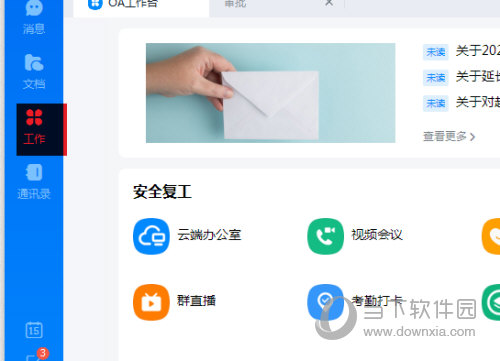
2、在表单列表界面找到“报销单”。
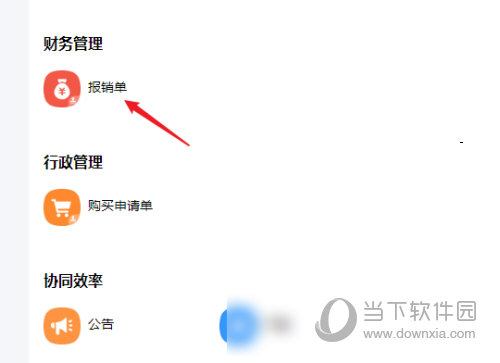
3、找到“电子发票”,打开“点击选择”。
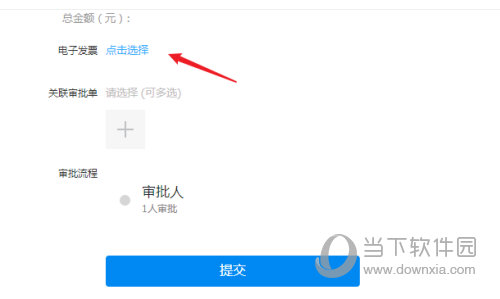
4、如果你的账号已经与支付平台绑定了就会自动读取发票信息,直接勾选就可以了。
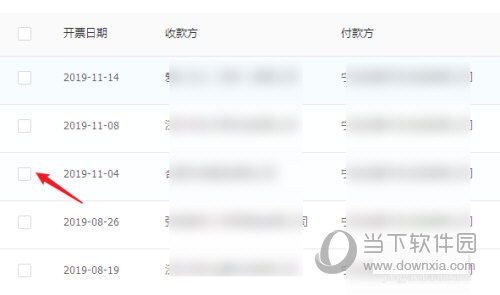
5、如果是PDF的电子发票,点击“上传增值税电子普通发票”。
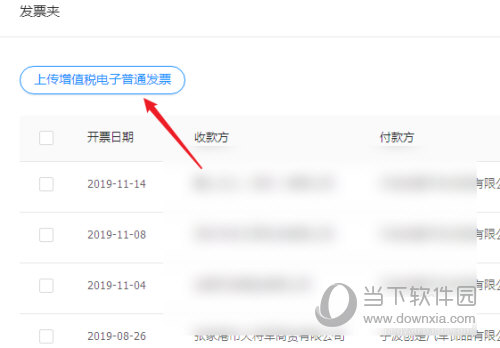
6、点击“选择本地文件上传”,选择发票上传即可。
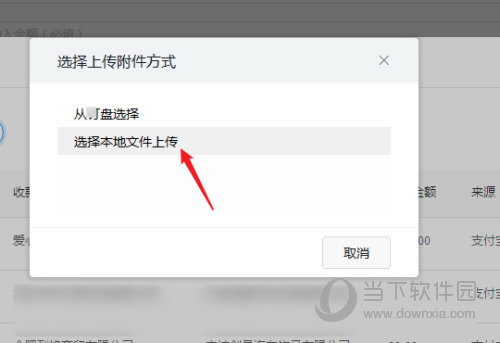
以上就是自由互联小编带来的软件上传电子发票方法了,小伙伴们只需要按照文章的步骤进行就可以轻松上传了,希望自由互联小编的这篇文章能够帮助到大家。
